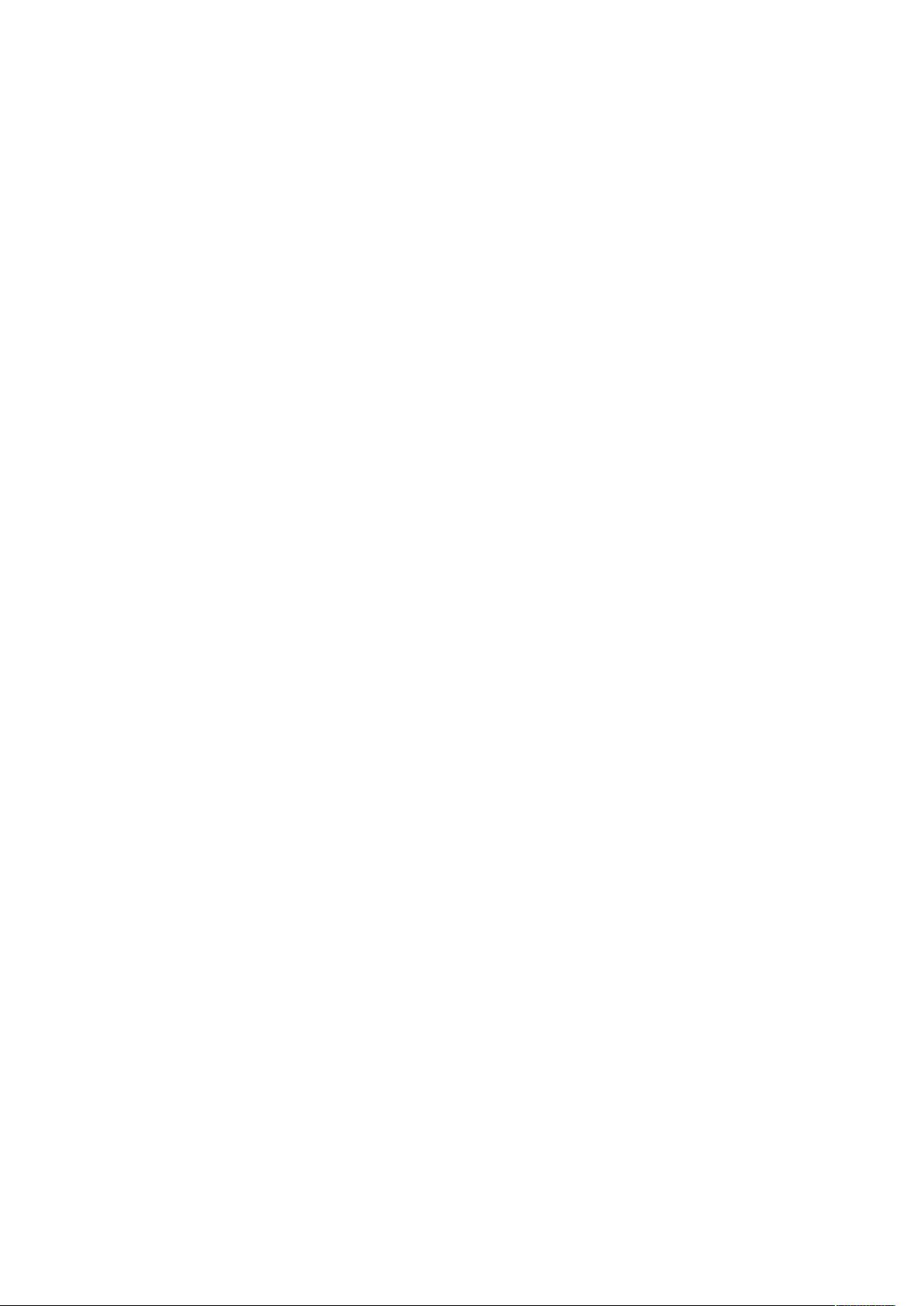MyEclipse8.5性能优化指南
需积分: 3 80 浏览量
更新于2024-09-11
收藏 134KB DOCX 举报
"MyEclipse 8.5 优化教程,适用于 MyEclipse 8.6,通过一系列设置提升运行速度。"
MyEclipse 是一个强大的集成开发环境(IDE),尤其针对Java EE应用的开发。然而,随着项目的复杂度增加,可能会出现性能问题,如启动慢、响应延迟等。以下是一些针对MyEclipse 8.5的优化建议,这些优化同样适用于MyEclipse 8.6,能显著提升其运行效率。
1. 移除Javadoc链接:
在项目中,通过右键选择“Build Path” -> “Configure Build Path” -> “Libraries”,然后展开每个jar包,如果Javadoc Location显示为网址,可以将其右侧的“Remove”按钮点击,移除所有Javadoc链接。这样可以减少MyEclipse在编译过程中对网络的依赖,提高整体性能。
2. 关闭Quick Update自动更新功能:
这个问题可以通过关闭MyEclipse的自动更新来解决。进入“Windows” -> “Preferences” -> “MyEclipse Enterprise Workbench” -> “Community Essentials”,取消选中“Search for new features on startup”的选项。这样可以避免MyEclipse在启动时检查更新,从而加快启动速度。
3. 禁用Updating Indexes:
对于Maven用户,可以在“Window” -> “Preferences” -> “Myeclipse Enterprise Workbench” -> “Maven4Myeclipse” -> “Maven”中,取消选中“Download repository index updates on startup”。这将阻止MyEclipse在启动时下载索引更新,节省资源并加快启动速度。
4. 关闭MyEclipse的自动Validation:
自动验证功能虽然方便,但也会消耗大量资源。通过“Windows” -> “Preferences” -> “MyEclipse” -> “Validation”,取消Build下的所有勾选。当需要验证特定文件时,可以右键点击文件,选择“MyEclipse” -> “Run Validation”手动执行验证。
5. 启动优化与模块管理:
在“Window” -> “Preferences” -> “General” -> “Startup and Shutdown”中,你可以看到MyEclipse启动时加载的模块列表。根据实际需求,取消不需要的模块的勾选,例如只保留必要的服务器插件,如“Tomcat5”。这样可以减少启动时加载的组件,加速启动过程。
6. 关闭工作空间启动刷新:
关闭工作空间启动时的自动刷新可以进一步提高启动速度。这通常在“Windows” -> “Preferences” -> “General” -> “Workspace”中设置,取消“Refresh using native hooks or polling”选项。
通过以上步骤,你可以显著改善MyEclipse的性能,使其运行更加流畅,提高开发效率。请注意,这些优化可能会影响一些高级功能的正常使用,因此在进行调整时,应根据个人的工作需求权衡利弊。
2010-09-14 上传
2013-01-22 上传
2021-10-11 上传
2014-01-18 上传
2020-08-29 上传
点击了解资源详情
点击了解资源详情
点击了解资源详情
点击了解资源详情
zhangyabin_520
- 粉丝: 11
- 资源: 141
最新资源
- JavaScript实现的高效pomodoro时钟教程
- CMake 3.25.3版本发布:程序员必备构建工具
- 直流无刷电机控制技术项目源码集合
- Ak Kamal电子安全客户端加载器-CRX插件介绍
- 揭露流氓软件:月息背后的秘密
- 京东自动抢购茅台脚本指南:如何设置eid与fp参数
- 动态格式化Matlab轴刻度标签 - ticklabelformat实用教程
- DSTUHack2021后端接口与Go语言实现解析
- CMake 3.25.2版本Linux软件包发布
- Node.js网络数据抓取技术深入解析
- QRSorteios-crx扩展:优化税务文件扫描流程
- 掌握JavaScript中的算法技巧
- Rails+React打造MF员工租房解决方案
- Utsanjan:自学成才的UI/UX设计师与技术博客作者
- CMake 3.25.2版本发布,支持Windows x86_64架构
- AR_RENTAL平台:HTML技术在增强现实领域的应用